Pioneer VSX-2014I S: Меню System Setup (Установка системы)
Меню System Setup (Установка системы): Pioneer VSX-2014I S
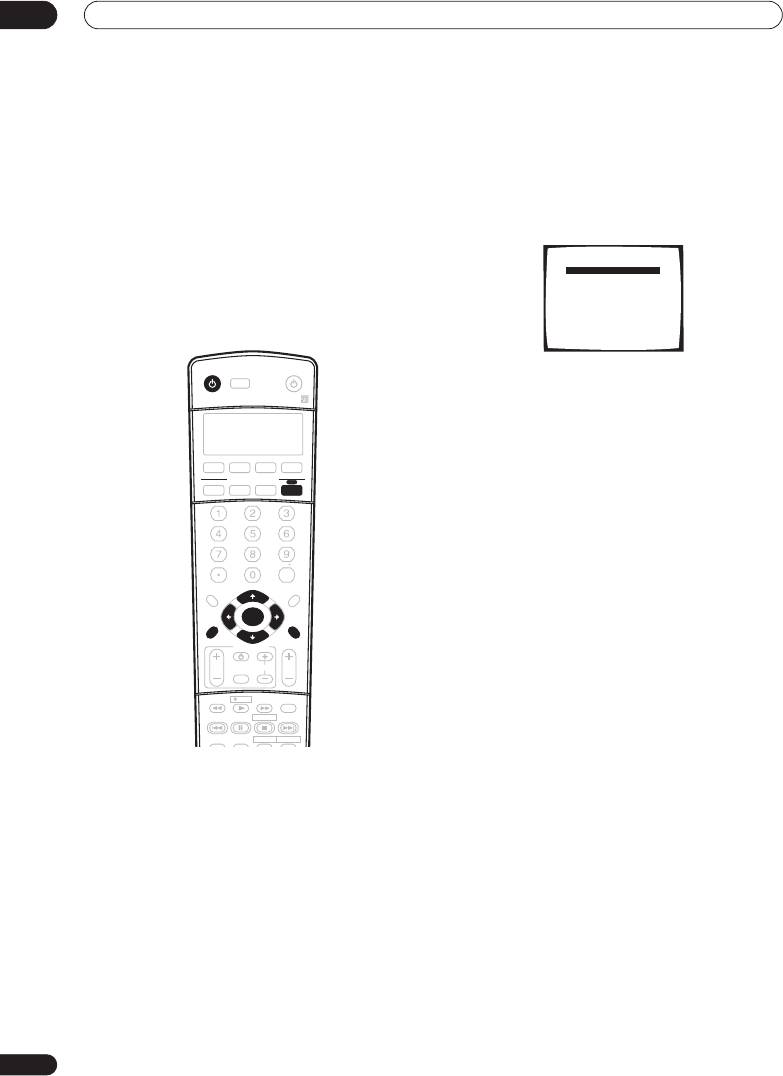
06
Меню System Setup (Установка системы)
Глава 6:
Меню System Setup (Установка системы)
3Выберите настройку, которую требуется
Настройка параметров ресивера в
отрегулировать.
меню System Setup (Установка
System Setup
системы)
[ 1. Surr Back System ]
В следующем разделе описываются подробные настройки в
[ 2. AUTO MCACC ]
[ 3. MANUAL MCACC ]
зависимости от использования ресивера (например, если
[ 4. Manual SP Setup ]
необходимо установить две системы громкоговорителей в
[ 5. Input Assign ]
[ 6. Other Setup ]
раздельных комнатах), а также объясняется точная настройка
Enter : Select
отдельных систем громкоговорителей.
Return : Exit
RECEIVER
INPUT
SELECT
SOURCE
•
Surr Back System (Система задних
громкоговорителей объемного звучания)
– укажите,
как используются задние громкоговорители объемного
звучания (см. раздел Настройка заднего
громкоговорителя объемного звучания ниже).
•
AUTO MCACC (АВТОМАТИЧЕСКАЯ НАСТРОЙКА
MCACC)
– это быстрая и эффективная настройка
DVD/LD TV/SAT DVR/VCR TV CONT
объемного звучания (см. раздел Автоматическая
MULTI CONTROL
CD
CD-R/TAPE
TUNER RECEIVER
настройка объемного звучания (MCACC) на стр. 11).
•
MANUAL MCACC (РУЧНАЯ НАСТРОЙКА MCACC)
–
точная регулировка настроек используемых
громкоговорителей и индивидуальная регулировка
эквалайзера акустической калибровки (см. раздел Ручная
установка MCACC громкоговорителей ниже).
INPUT ATT FL DIMMER SR
+
10
DISC
ENTER
•
Manual SP Setup (Ручная настройка
D.ACCESS
CLASS
TOP MENU
MENU
громкоговорителей)
– укажите размер, количество,
TUNE
расстояние и общий баланс подключенных
ST ST
ENTER
громкоговорителей (см. раздел Ручная настройка
T.EDIT
BAND
SYSTEM
TUNE
громкоговорителей на стр. 43).
SETUP
GUIDE
RETURN
TV CONTROL
•
Input Assign (Назначение входов)
– укажите
INPUT
компоненты, подключенные к цифровым входам и входам
TV VOL
SELECT
TV CH
VOL
компонентного видео (см. раздел Меню назначения
входов на стр. 67).
REC MU T E
A
•
Other Setup (Другие настройки)
– установите
TUNER
DISPLAY
REC STOP
BC D E
собственные настройки в зависимости от использования
MPX
CH RETURN
ресивера (см. раздел Меню Other Setup (Другие
AUDIO
SUBTITLE
HDD
DVD
настройки) на стр. 69).
1 Включите ресивер и используемый телевизор.
Для включения используйте кнопку
RECEIVER
(РЕСИВЕР)
.
Настройка заднего громкоговорителя
• Если к ресиверу подключены головные телефоны,
объемного звучания
отсоедините их.
• Установка по умолчанию:
Normal (SB)
2 Нажмите кнопку RECEIVER (РЕСИВЕР) на пульте
Существует несколько способов использования каналов
дистанционного управления, после чего нажмите
задних громкоговорителей объемного звучания при помощи
кнопку SYSTEM SETUP (НАСТРОЙКА СИСТЕМЫ).
данной системы. Помимо обычных установок домашнего
На экране телевизора появится экранный дисплей. Для
кинотеатра существуют и дополнительные установки,
перехода между экранами и выделенными пунктами меню
используемые для настройки задних громкоговорителей
используйте кнопки
///
и
ENTER (ВВОД)
на пульте
объемного звучания, которые применяются для подключения
дистанционного управления. Нажмите кнопку
RETURN
передних громкоговорителей к двум усилителям или для
(ВОЗВРАТ)
для подтверждения и выхода из текущего меню.
использования их в качестве отдельной системы
• Нажмите на кнопку
SYSTEM SETUP (НАСТРОЙКА
громкоговорителей в другой комнате.
СИСТЕМЫ)
в любой момент для выхода из меню
настройки системы.
38
Ru
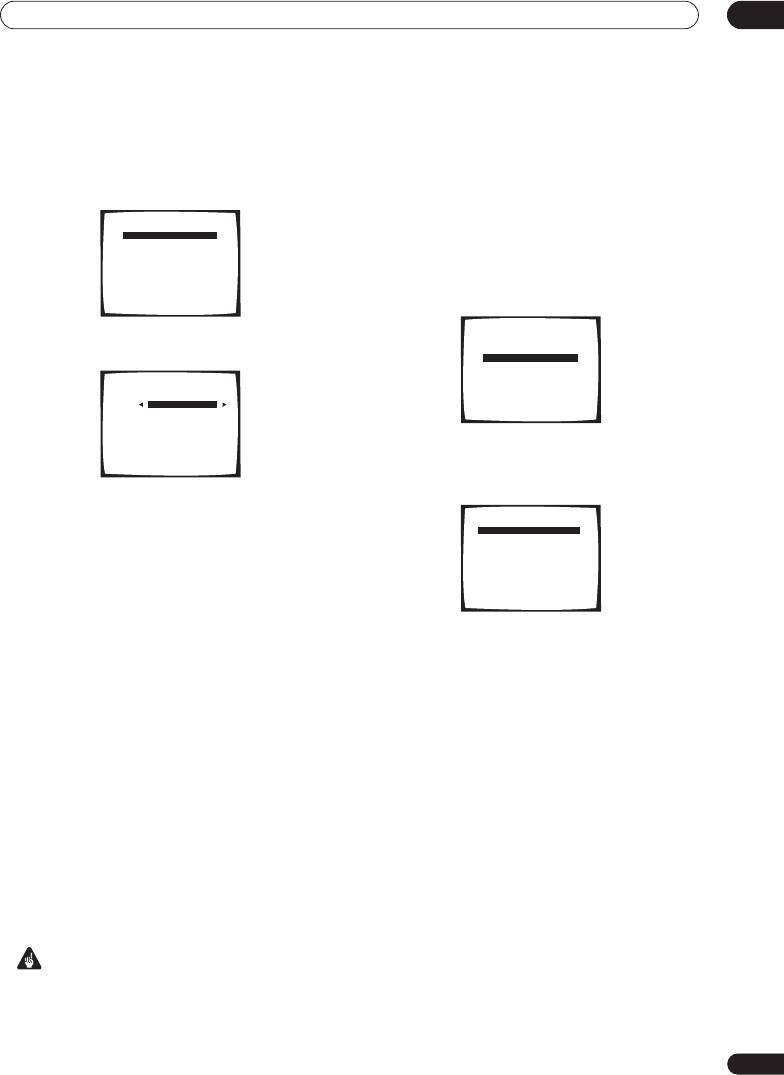
Меню System Setup (Установка системы)
06
1В меню System Setup (Настройка системы)
раздел Другие проблемы при использовании
выберите пункт Surr Back System (Система задних
автоматической настройки MCACC на стр. 13 для
громкоговорителей объемного звучания).
ознакомления с указаниями о высоких уровнях фонового
См. раздел Настройка параметров ресивера в меню System
шума и других возможных помехах.
Setup (Установка системы) выше, если вы еще не находитесь
• Если используется низкочастотный громкоговоритель,
на этом экране.
включите его и установите регулятор громкости в среднее
положение.
System Setup
1Выберите пункт MANUAL MCACC (РУЧНАЯ
[ 1. Surr Back System ]
[ 2. AUTO MCACC ]
НАСТРОЙКА MCACC) в меню System Setup (Настройка
[ 3. MANUAL MCACC ]
[ 4. Manual SP Setup ]
системы).
[ 5. Input Assign ]
См. раздел Настройка параметров ресивера в меню System
[ 6. Other Setup ]
Setup (Установка системы) выше, если вы еще не находитесь
Enter : Select
Return : Exit
на этом экране.
System Setup
2Выберите настройку задних громкоговорителей
[ 1. Surr Back System ]
объемного звучания.
[ 2. AUTO MCACC ]
[ 3. MANUAL MCACC ]
[ 4. Manual SP Setup ]
[ 5. Input Assign ]
1. Surround Back System
[ 6. Other Setup ]
Surround Back Output
Enter : Select
[ Normal(SB) ]
Return : Exit
2Выберите настройку, которую требуется
отрегулировать.
Если это делается впервые, то необходимо сделать это
надлежащим образом.
•
Normal (SB)
– выберите для обычного домашнего
кинотеатра использование задних громкоговорителей
3.MANUAL MCACC
объемного звучания в основном (система
[ a .Fine Ch Level ]
громкоговорителей A) помещении.
[ b .Fine Ch Distance ]
[ c .EQ AUTO Setting ]
•
Second Zone
– выберите для использования контактов
[ d .EQ Data Copy ]
[ e .EQ CUSTOM1 Adjust ]
громкоговорителей B (задние громкоговорители
[ f .EQ CUSTOM2 Adjust ]
[ g .EQ Data Check ]
объемного звучания) для прослушивания источника в
стереофоническом режиме в другой комнате (см. раздел
Настройка громкоговорителей B второй зоны на стр. 59).
•
Front Bi-Amp
– выберите эту настройку, если передние
•
Fine Ch Level
– произведите точную регулировку общего
громкоговорители требуется подключить ко второму
баланса используемой системы громкоговорителей (см.
усилителю (см. раздел Подключение передних
раздел Fine Channel Level (Точная настройка уровня
громкоговорителей к двум усилителям на стр. 60).
каналов) ниже).
3 После завершения нажмите кнопку RETURN
•
Fine Ch Distance
– установите точную настройку
(ВОЗВРАТ).
задержки для используемой системы громкоговорителей
Вы вернетесь в меню System Setup (Настройка системы).
(см. раздел Fine Channel Distance (Точная настройка
расстояния между каналами) на стр. 40).
Пять последних настроек используются для индивидуальной
Ручная установка MCACC
регулировки параметров, описанных в разделе Эквалайзер
громкоговорителей
акустической калибровки ниже:
Эти настройки в меню ручной установки MCACC можно
•
EQ AUTO Setting
– определяет акустические
использовать для более точной настройки после более
характеристики используемого помещения и
подробного ознакомления с системой. Прежде, чем
автоматически регулирует частотный баланс системы
настраивать эти установки, необходимо выполнить указания
громкоговорителей (см. раздел Автоматическая
раздела Автоматическая настройка объемного звучания
настройка эквалайзера акустической калибровки ниже).
(MCACC) на стр. 11.
•
EQ Data Copy
– копирование настроек эквалайзера
Эти настройки необходимо выполнить только один раз (их
акустической калибровки для ручной регулировки (см.
повторное выполнение требуется после замены имеющейся
раздел Копирование настроек эквалайзера акустической
акустической системы новой или подключения новых
калибровки ниже).
громкоговорителей).
•
EQ CUSTOM1/2 Adjust
– выполнение точной ручной
регулировки индивидуальных установок эквалайзера
акустической калибровки (см. раздел Ручная настройка
Внимание
эквалайзера акустической калибровки на стр. 42).
• Для некоторых настроек, перечисленных ниже,
•
EQ Data Check
– проверка установок
ALL CH ADJUST
,
необходимо подключить к передней панели установочный
FRONT ALIGN
и индивидуальных настроек при помощи
микрофон и установить его приблизительно на высоте уха
экранного дисплея (см. раздел
Проверка настроек
в обычном положении прослушивания. См. раздел
эквалайзера акустической калибровки
на стр. 42).
Автоматическая настройка объемного звучания (MCACC)
на стр. 11, если вы не знаете, как это сделать. См. также
39
Ru
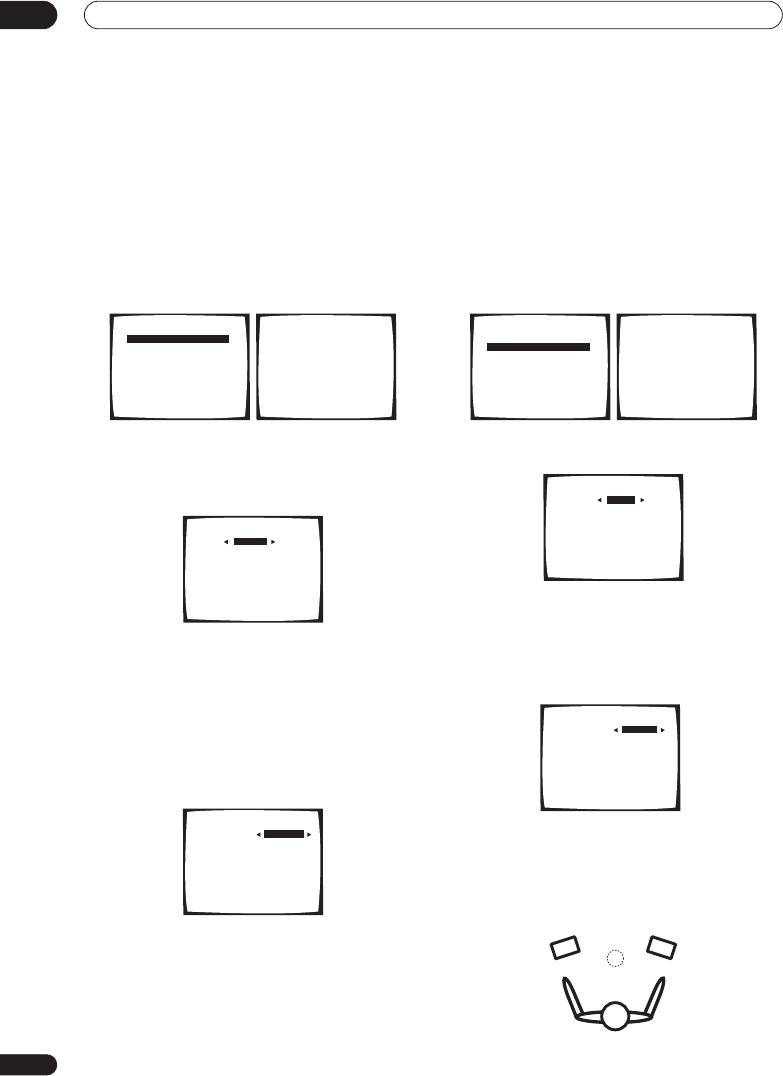
06
Меню System Setup (Установка системы)
Fine Channel Level (Точная настройка уровня
Fine Channel Distance (Точная настройка
каналов)
расстояния между каналами)
• Установка по умолчанию:
0dB (дБ)
(все каналы)
• Установка по умолчанию:
2.0 m (2.0 м)
(все каналы)
Можно добиться улучшения звучания путем правильной
Для требуемой глубины и разделения звука системы
настройки общего баланса системы громкоговорителей.
необходимо добавить небольшую задержку для некоторых
Следующие настройки могут помогут произвести точную
громкоговорителей, чтобы весе звук достигал точки
настройку, которую не удалось обеспечить в результате
прослушивания одновременно. Следующие настройки могут
выполнения указаний раздела Ручная настройка
помогут произвести точную настройку, которую не удалось
громкоговорителей на стр. 43.
обеспечить в результате выполнения указаний раздела Ручная
настройка громкоговорителей ниже.
1Выберите пункт Fine Ch Level (Точная настройка
уровня каналов) в меню ручной настройки MCACC.
1Выберите пункт Fine Ch Distance в меню Manual
Громкость увеличится до контрольного уровня
0dB (дБ)
.
MCACC (Ручная настройка MCACC).
3.MANUAL MCACC
3a.Fine Channel Level
3.MANUAL MCACC
3b.Fine Channel Distance
[ a .Fine Ch Level ]
[ a .Fine Ch Level ]
[ b .Fine Ch Distance ]
[ b .Fine Ch Distance ]
[ c .EQ AUTO Setting ]
[ c .EQ AUTO Setting ]
[ d .EQ Data Copy ]
Please Wait
[ d .EQ Data Copy ]
Please Wait
[ e .EQ CUSTOM1 Adjust ]
[ e .EQ CUSTOM1 Adjust ]
[ f .EQ CUSTOM2 Adjust ]
Caution!!
[ f .EQ CUSTOM2 Adjust ]
Caution!!
[ g .EQ Data Check ]
Test tone is
[ g .EQ Data Check ]
Test tone is
output loudly.
output loudly.
Return:Cancel
Return:Cancel
2Отрегулируйте уровень левого канала.
2Отрегулируйте расстояние до левого канала из
Это значение будет являться контрольным уровнем
точки прослушивания.
громкоговорителя, поэтому можно оставить это значение на
уровне около
0dB (дБ)
, обеспечив возможность регулировки
3b.Fine Channel Distance
уровней других громкоговорителей.
Left [ 2.0 m ]
3a.Fine Channel Level
Left [ + 0.5dB ]
Enter:Next
Return:Cancel
Enter:Next
3Выберите каждый канал по порядку и
Return:Cancel
отрегулируйте расстояния соответствующим образом.
Используйте кнопки
/
(курсор влево/вправо) для
• После нажатия кнопки
ENTER (ВВОД)
будут
регулировки расстояния до выбранных громкоговорителей от
генерироваться тестовые звуковые сигналы.
контрольного громкоговорителя. Задержка измеряется с точки
зрения расстояния до громкоговорителя в пределах от
0.1
до
3Выберите каждый канал по порядку и
9.0
метра.
отрегулируйте уровни (+/– 10dB (дБ)) соответствующим
образом.
3b.Fine Channel Distance
Используйте кнопки
/
(курсор влево/вправо) для
Ref:Left 2.0 m
Right [ 2.0 m ]
регулировки громкости выбранных громкоговорителей в
Center [ 2.0 m ]
соответствии с уровнем контрольного громкоговорителя. Если
Surround L [ 2.0 m ]
Surround R [ 2.0 m ]
звук обоих громкоговорителей имеет одинаковую громкость,
Surr Back L [ 2.0 m ]
Surr Back R [ 2.0 m ]
нажмите кнопку
ENTER (ВВОД)
для подтверждения и
Sub Woofer [ 2.0 m ]
перехода к настройке следующего канала.
Return:Finish
3a.Fine Channel Level
Ref:Left + 0.5dB
Right [ + 1.0dB ]
Задержка в калибруемом канале определяется сравнением
Center [ 0.0dB ]
Surround L [ 0.0dB ]
его звучания с контрольным громкоговорителем. Станьте
Surround R [ 0.0dB ]
лицом к обоим громкоговорителям в точке прослушивания и
Surr Back L [ 0.0dB ]
Surr Back R [ 0.0dB ]
вытяните руки в сторону каждого из них. Добейтесь такого
Sub Woofer [ 0.0dB ]
ощущения, как будто оба тестовых сигнала одновременно
Return:Finish
приходят в точку немного впереди вас, между вытянутыми
руками.
• Для сравнения громкость контрольного громкоговорителя
будет изменяться в зависимости от того, какой
громкоговоритель выбран.
• Для возврата и регулировки канала просто нажмите
клавишу
/
(курсор вниз/вверх) для выбора.
4 После завершения нажмите кнопку RETURN
(ВОЗВРАТ).
Вы вернетесь в меню ручной настройки MCACC.
40
Ru
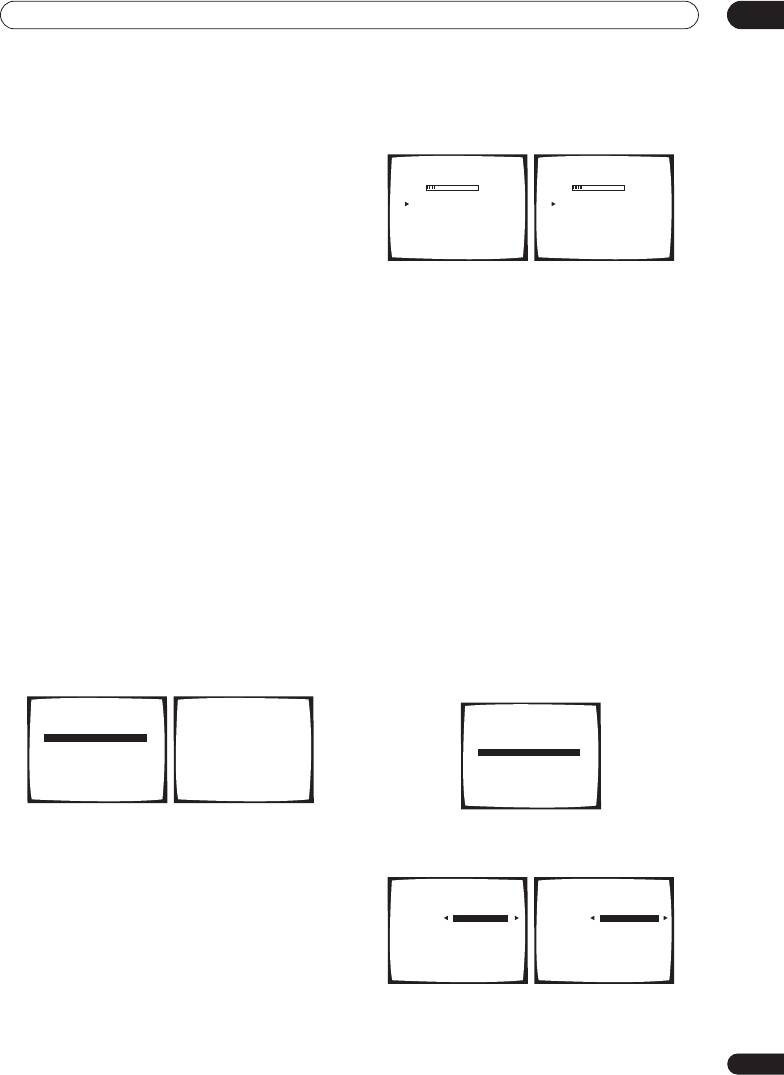
Меню System Setup (Установка системы)
06
Если звук обоих громкоговорителей подтверждает
2 Дождитесь окончания автоматической настройки
правильность установки задержки, нажмите кнопку
ENTER
MCACC.
(ВВОД)
tдля подтверждения и перехода к настройке
следующего канала.
3c. EQ AUTO Setting
3c. EQ AUTO Setting
• Для сравнения громкость контрольного громкоговорителя
Now Analyzing
•••
Now Analyzing
•••
будет изменяться в зависимости от того, какой
Environment Check
Surround Analyzing
Ambient Noise [ ]
Channel Level [ ]
громкоговоритель выбран.
Microphone [ ]
Acoustic Cal EQ [ ]
Speaker YES/NO [ ]
• Для возврата и регулировки канала просто нажмите
клавишу
/
(курсор вниз/вверх) для выбора.
Return:Cancel
Return:Cancel
4 После завершения нажмите кнопку RETURN
(ВОЗВРАТ).
Когда ресивер генерирует тестовые звуковые сигналы для
Вы вернетесь в меню ручной настройки MCACC.
частотного баланса автоматически устанавливаются
следующие параметры:
Эквалайзер акустической калибровки
•
ALL CH ADJUST
– «ровная» настройка, когда все
Акустическая калибровка коррекции сигнала представляет
громкоговорители в отдельности настроены таким
собой своего рода эквалайзер для помещения, используемый
образом, что ни для одного из каналов не используются
для громкоговорителей (кроме низкочастотного
весовые коэффициенты.
громкоговорителя). Работа этой функции заключается в
•
FRONT ALIGN
– все громкоговорители настроены в
определении акустических характеристик данного помещения
соответствии с настройками передних громкоговорителей
и нейтрализации характеристик окружающего пространства,
(для передних правого и левого каналов коррекция не
способных окрашивать звучание оригинального материала
применяется).
источника. Это обеспечивается «ровной» настройкой
После завершения установки коррекции акустической
коррекции. Если вы не удовлетворены автоматической
калибровки вы вернетесь в меню Acoustic Cal EQ setup
регулировкой, можно также отрегулировать эти настройки
(Настройка эквалайзера акустической калибровки).
вручную для получения частотного баланса,
соответствующего вашему вкусу.
Копирование настроек эквалайзера акустической
калибровки
Автоматическая настройка эквалайзера
Если Вы хотите отрегулировать настройки эквалайзера
акустической калибровки
акустической калибровки вручную (см. раздел Ручная
Если указания раздела Автоматическая настройка объемного
настройка эквалайзера акустической калибровки ниже),
звучания (MCACC) на стр. 11 уже выполнены, параметры
ALL
рекомендуется копирование настроек
ALL CH ADJUST
или
CH ADJUST
и
FRONT ALIGN
(ниже) уже должны быть
FRONT ALIGN
из установки
EQ AUTO
, описанной выше (или
установлены. Поэтому, если вы хотите отрегулировать
из раздела Автоматическая настройка объемного звучания
настройки вручную, можно сразу перейти к разделу Ручная
(MCACC) на стр. 11) в одну из индивидуальных настроек. Эти
настройка эквалайзера акустической калибровки ниже.
указания можно использовать в качестве ориентира вместо
1Выберите пункт EQ AUTO Setting (Автоматическая
использования обычной горизонтальной кривой эквалайзера.
настройка эквалайзера) в меню ручной настройки
1Выберите пункт EQ Data Copy в меню ручной
MCACC.
настройки MCACC.
3.MANUAL MCACC
3c.EQ AUTO Setting
3.MANUAL MCACC
[ a .Fine Ch Level ]
[ b .Fine Ch Distance ]
[ a .Fine Ch Level ]
[ c .EQ AUTO Setting ]
[ b .Fine Ch Distance ]
[ d .EQ Data Copy ]
Please Wait
[ c .EQ AUTO Setting ]
[ e .EQ CUSTOM1 Adjust ]
[ d .EQ Data Copy ]
[ f .EQ CUSTOM2 Adjust ]
Caution!!
[ e .EQ CUSTOM1 Adjust ]
[ g .EQ Data Check ]
Test tone is
[ f .EQ CUSTOM2 Adjust ]
output loudly.
[ g .EQ Data Check ]
Return:Cancel
• Убедитесь в том, что микрофон подключен.
2Выберите параметр CUSTOM1 или CUSTOM2, после
• При использовании низкочастотного громкоговорителя он
чего при помощи кнопок
/
(курсор влево/вправо)
автоматически обнаруживается при каждом включении
выберите настройку, которую требуется скопировать.
системы. Убедитесь в том, что он включен и установлена
средняя громкость.
3d. EQ Data Copy
3d. EQ Data Copy
• См. раздел Другие проблемы при использовании
TO FROM
TO FROM
автоматической настройки MCACC на стр. 13 для
CUSTOM1 [ CUSTOM1 ]
CUSTOM1 [ ALL CH ADJ. ]
ознакомления с указаниями о высоких уровнях фонового
CUSTOM2 [ CUSTOM2 ]
CUSTOM2 [ CUSTOM2 ]
шума и других возможных помехах.
Start Copy [ OK ]
Start Copy [ OK ]
• Также можно скопировать одну пользовательскую
настройку в другую. Для получения дополнительной
информации о настройках
ALL CH ADJUST
и
FRONT
ALIGN
см. раздел Автоматическая настройка
эквалайзера акустической калибровки выше.
41
Ru
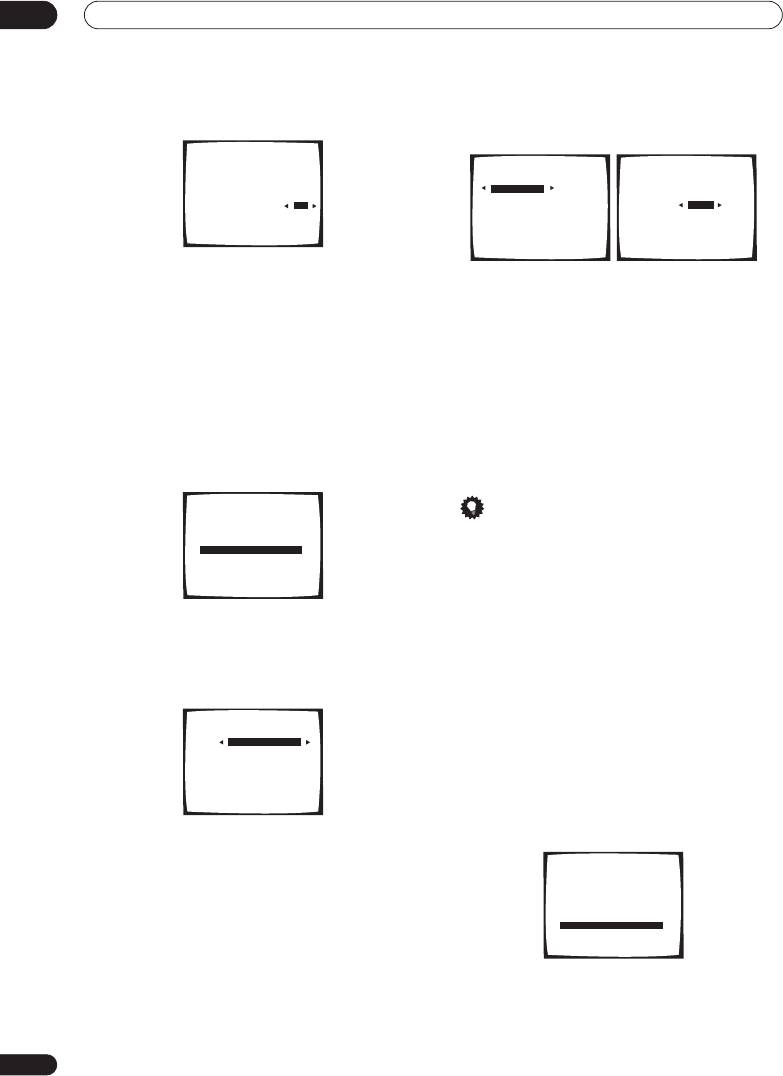
06
Меню System Setup (Установка системы)
3Выберите OK для копирования и подтверждения.
3Выберите канал(ы), который(е) вы хотели бы
отрегулировать на свое усмотрение.
3d. EQ Data Copy
TO FROM
3e. EQ CUSTOM1 Adjust
3f. EQ CUSTOM2 Adjust
Test Tone Type:
Test Tone Type:
CUSTOM1 [ ALL CH ADJ. ]
"ALL CH ADJUST"
"ALL CH ADJUST"
CUSTOM2 [ CUSTOM2 ]
[ Left EQ ]
[ Left EQ ]
Start Copy [ OK ]
40Hz : [+ 1.0dB ]
40Hz : [ 0.0dB ]
125Hz : [ 0.0dB ]
125Hz : [ 0.0dB ]
250Hz : [ 0.0dB ]
250Hz : [ 0.0dB ]
Enter :Start Copy
4kHz : [ 0.0dB ]
4kHz : [ 0.0dB ]
13kHz : [ 0.0dB ]
13kHz : [ 0.0dB ]
TRIM : [ 0.0dB ]
TRIM : [ 0.0dB ]
Ручная настройка эквалайзера акустической
Используя кнопки
/
(курсор влево/вправо), выберите
калибровки
канал.
Перед ручной регулировкой настроек эквалайзера
Используйте кнопки
/
(курсор вниз/вверх) для выбора
акустической калибровки рекомендуется копирование
частоты и
/
(курсор влево/вправо)для увеличения или
настроек
ALL CH ADJUST
или
FRONT ALIGN
из
ослабления настроек эквалайзера. По окончании настройки
автоматической установки, описанной выше (или из раздела
перейдите в верхнюю часть экрана и при помощи кнопок
/
Автоматическая настройка объемного звучания (MCACC) на
(курсор влево/вправо) выберите следующий канал.
стр. 11) в одну из индивидуальных настроек. Эти указания
• Передние громкоговорители можно отрегулировать,
можно использовать в качестве ориентира вместо
выбрав пункт
FRONT ALIGN
.
использования обычной горизонтальной кривой эквалайзера
• Индикатор
OVER (ПЕРЕГРУЗКА)
появится на дисплее,
(см. раздел Копирование настроек эквалайзера акустической
если настройка частоты слишком резка и может вызвать
калибровки выше).
искажения. Если это произойдет, уменьшайте уровень до
1Выберите параметр EQ CUSTOM1 Adjust или EQ
тех пор, пока индикатор
OVER (ПЕРЕГРУЗКА)
не
CUSTOM2 Adjust в меню ручной настройки MCACC.
исчезнет с дисплея.
3.MANUAL MCACC
Совет
[ a .Fine Ch Level ]
[ b .Fine Ch Distance ]
[ c .EQ AUTO Setting ]
• Слишком резкое изменение частотной кривой одного
[ d .EQ Data Copy ]
канала повлияет на общий баланс. Если баланс
[ e .EQ CUSTOM1 Adjust ]
[ f .EQ CUSTOM2 Adjust ]
громкоговорителей кажется неравномерным, можно
[ g .EQ Data Check ]
увеличить или уменьшить уровень каналов при помощи
функции
TRIM (ПОДСТРОЙКА)
. Используйте кнопки
/
(курсор вниз/вверх) для выбора функции
TRIM
(ПОДСТРОЙКА)
, а затем клавиши
/
(курсор влево/
2Выберите метод, который вы хотели бы
вправо) для увеличения или уменьшения уровня канала
использовать для регулировки общего частотного
текущего громкоговорителя.
баланса.
Лучше всего использовать скопированный в индивидуальные
4 После завершения нажмите кнопку RETURN
настройки, см. раздел Копирование настроек эквалайзера
(ВОЗВРАТ).
акустической калибровки выше.
Вы вернетесь в меню ручной настройки MCACC.
3e. EQ CUSTOM1 Adjust
Проверка настроек эквалайзера акустической
Test Tone Type
[ ALL CH ADJUST ]
калибровки
После завершения автоматической или ручной регулировки
эквалайзера акустической калибровки, можно проверить
настройки
ALL CH ADJUST
,
FRONT ALIGN
и
Enter : Next
Return : Cancel
индивидуальные настройки при помощи экранного дисплея.
1Выберите пункт EQ Data Check в меню ручной
•
ALL CH ADJUST
– все громкоговорители можно
настройки MCACC.
настроить независимо друг от друга, и никакие весовые
коэффициенты ни к одному каналу не применяются. Во
3.MANUAL MCACC
время настройки для каждого отдельного канала будут
[ a .Fine Ch Level ]
[ b .Fine Ch Distance ]
генерироваться тестовые звуковые сигналы.
[ c .EQ AUTO Setting ]
[ d .EQ Data Copy ]
•
FRONT ALIGN
– все громкоговорители настроены в
[ e .EQ CUSTOM1 Adjust ]
[ f .EQ CUSTOM2 Adjust ]
соответствии с настройками передних громкоговорителей.
[ g .EQ Data Check ]
Звучание тестовых звуковых сигналов для левого
переднего (контрольного) и калибруемого канала будет
различаться.
42
Ru
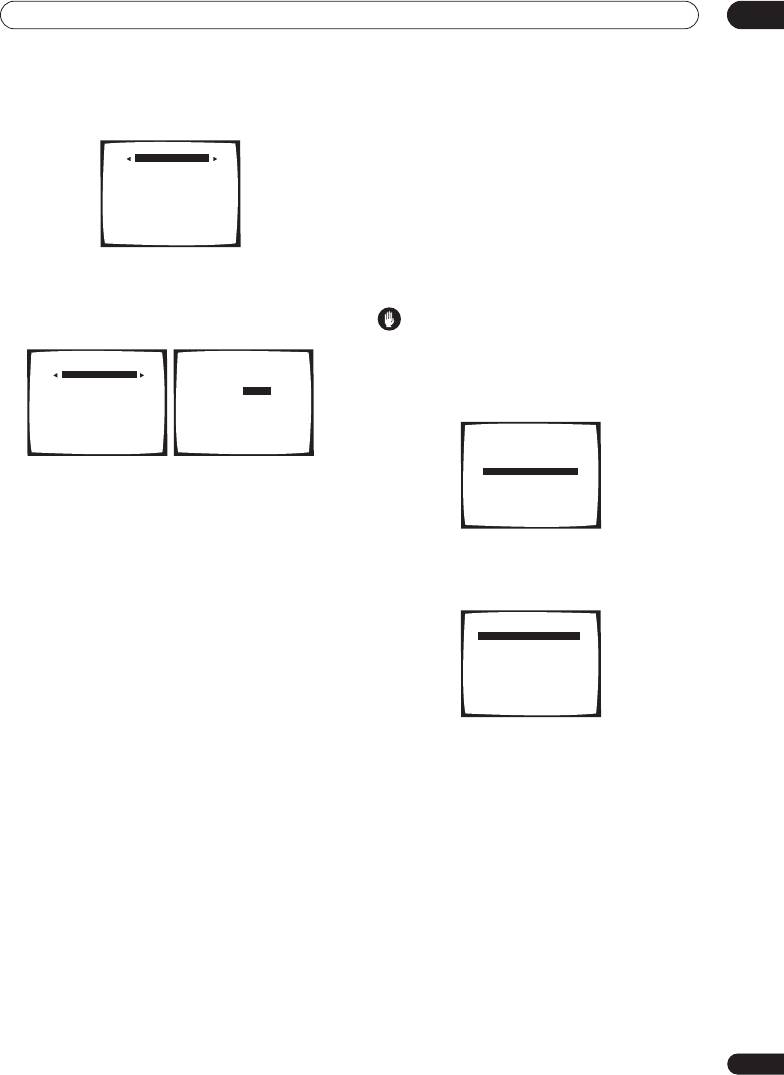
Меню System Setup (Установка системы)
06
2Выберите настройку, которую требуется проверить.
Ручная настройка громкоговорителей
С помощью данного ресивера можно выполнять более точную
3g. EQ Data Check
Type [ ALL CH ADJUST ]
настройку для оптимизации объемного звучания. Эти
Ch [ Left EQ]
настройки необходимо выполнить только один раз (их
40Hz : 0.0dB
повторное выполнение требуется после замены имеющейся
125Hz : 0.0dB
250Hz : 0.0dB
акустической системы новой или подключения новых
4kHz : 0.0dB
13kHz : 0.0dB
громкоговорителей).
TRIM : 0.0dB
Меню Автоматическая настройка объемного звучания
(MCACC) предназначено для точной регулировки системы, но
если вас устраивают характеристики системы, достигнутые в
• Рекомендуется делать это, когда воспроизводится
результате автоматической настройки (см. стр. 11), вызывать
источник, и можно сравнить разные настройки.
это меню нет необходимости.
3Выберите необходимые каналы, нажав кнопку
ENTER (ВВОД) по окончании проверки очередного
Предупреждение
канала.
• Тестовые сигналы, используемые при настройке системы,
имеют значительную громкость (громкость автоматически
3g. EQ Data Check
3g. EQ Data Check
Type [ ALL CH ADJUST ]
Type [ ALL CH ADJUST ]
повышается до 0 дБ).
Ch
[ Left EQ]
Ch
[ Left EQ]
40Hz : 0.0dB
40Hz :
0.0dB 0.0dB
1Выберите пункт Manual SP Setup (Ручная настройка
125Hz : 0.0dB
125Hz : 0.0dB
250Hz : 0.0dB
250Hz : 0.0dB
громкоговорителей) и нажмите кнопку ENTER (ВВОД).
4kHz : 0.0dB
4kHz : 0.0dB
13kHz : 0.0dB
13kHz : 0.0dB
TRIM : 0.0dB
TRIM : 0.0dB
System Setup
[ 1 . Surr Back System ]
[ 2 . AUTO MCACC ]
[ 3 . MANUAL MCACC ]
[ 4 . Manual SP Setup ]
4 После завершения нажмите кнопку RETURN
[ 5 . Input Assign ]
[ 6 . Other Setup ]
(ВОЗВРАТ).
Вы вернетесь в меню ручной настройки MCACC.
Enter : Select
Return : Exit
2Выберите настройку, которую требуется
отрегулировать.
Если это делается впервые, то необходимо отрегулировать эти
установки надлежащим образом:
4. Manual SP Setup
[ a . Speaker Setting ]
[ b . Crossover Network ]
[ c . Channel Level ]
[ d . Speaker Distance ]
•
Speaker Setting (Настройка громкоговорителей)
–
укажите размер и количество подключенных
громкоговорителей (стр. 44).
•
Crossover Network (Разделительный фильтр)
–
укажите, какие частоты будут посылаться на
низкочастотный громкоговоритель (см. раздел Crossover
Network (Разделительный фильтр) ниже).
•
Channel Level (Уровень канала)
– отрегулируйте общий
баланс используемой системы громкоговорителей
(стр. 45).
•
Speaker Distance (Расстояние до
громкоговорителей)
– укажите расстояние до
громкоговорителей из точки прослушивания (стр. 46).
3 Внесите нужные изменения в каждый параметр и
подтвердите каждый экран нажатием кнопки RETURN
(ВОЗВРАТ).
43
Ru
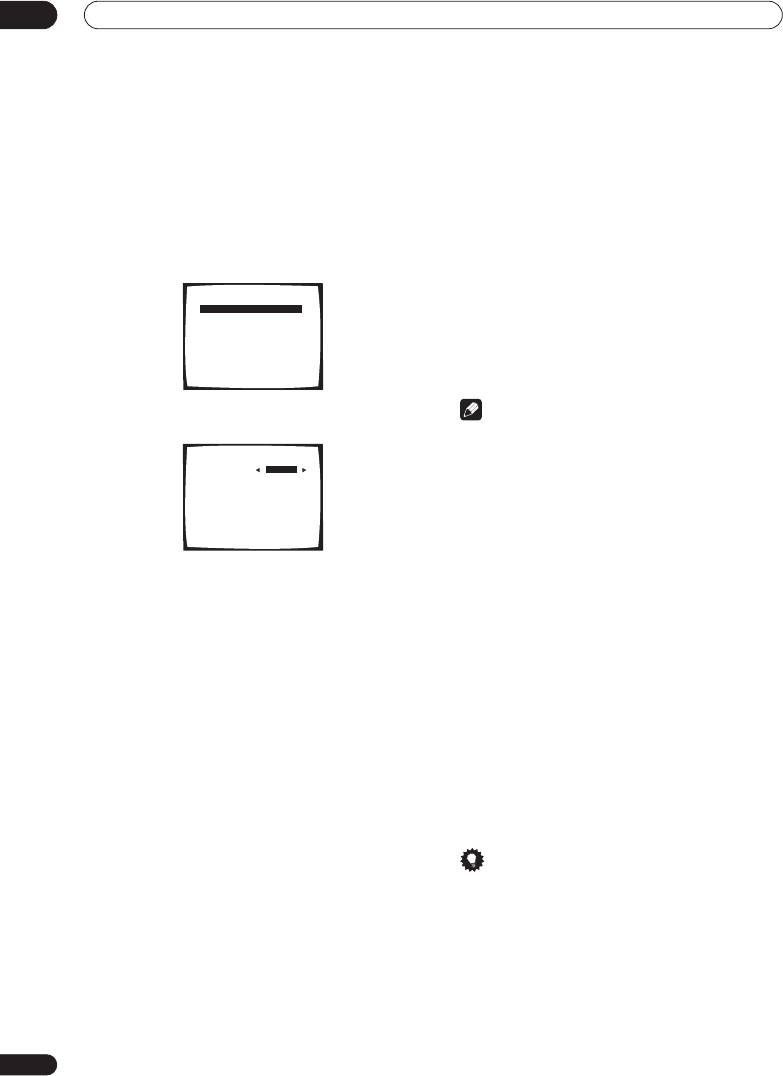
06
Меню System Setup (Установка системы)
Speaker Setting (Настройка
будут передаваться на другие громкоговорители или
низкочастотный громкоговоритель. Если задние
громкоговорителей)
громкоговорители объемного звучания не подключены,
Этот параметр служит для указания конфигурации
выберите пункт
NO (НЕТ)
.
громкоговорителей (размера и количества). Рекомендуется
•
Subwoofer (Низкочастотный громкоговоритель)
–
проверить, правильны ли значения, установленные в
сигналы низкочастотного эффекта (LFE) и низкие частоты
результате Автоматическая настройка объемного звучания
каналов с выбранным размером
SMALL (МАЛЫЙ)
(MCACC) на стр. 11.
выводятся на низкочастотный громкоговоритель, если
1Выберите пункт Speaker Setting (Настройка
выбран пункт
YES (ДА)
(см. примечания ниже). Выберите
громкоговорителей) в меню Manual SP Setup (Ручная
пункт
PLUS (ПЛЮС)
, если низкочастотный
настройка громкоговорителей).
громкоговоритель должен воспроизводить звук
непрерывно или если нужно более глубокое басовое
4. Manual SP Setup
звучание (при этом низкие частоты, которые обычно
[ a . Speaker Setting ]
передаются на передние и центральный
[ b . Crossover Network ]
громкоговорители, также выводятся на низкочастотный
[ c . Channel Level ]
[ d . Speaker Distance ]
громкоговоритель). Если низкочастотный
громкоговоритель не подключен, выберите пункт
NO
(НЕТ)
(низкие частоты будут выводиться через другие
громкоговорители).
2Выберите нужный набор громкоговорителей, а
Примечание
затем их размер.
• Если (в разделе Настройка заднего громкоговорителя
объемного звучания на стр. 38) выбран параметр
Second
4a. Speaker Setting
Zone (Вторая зона)
или
Front Bi-Amp (Подключение
Front [ LARGE ]
передних громкоговорителей к двум усилителям)
,
Center [ SMALL ]
Surround [ SMALL ]
изменить настройки этих громкоговорителей невозможно.
Surr Back [ SMALLx2 ]
Sub Woofer [ YES ]
• Если для передних громкоговорителей выбран размер
(THX Speaker:SMALL)
SMALL (МАЛЫЙ)
, для низкочастотного
громкоговорителя автоматически выбирается настройка
YES (ДА)
. Кроме того, в этом случае для центрального
громкоговорителя и громкоговорителей объемного
С помощью кнопок
/
(курсор влево/вправо) выберите
звучания нельзя выбрать размер
LARGE (БОЛЬШОЙ)
,
размер (и количество) каждого из следующих
если для передних громкоговорителей выбран размер
громкоговорителей:
SMALL (МАЛЫЙ)
. Все низкие частоты при этом
•
Front (Передние)
– выберите размер
LARGE
передаются на низкочастотный громкоговоритель.
(БОЛЬШОЙ)
, если передние громкоговорители
• Если для громкоговорителей объемного звучания выбран
эффективно воспроизводят низкие частоты или если не
параметр
NO (НЕТ)
, для задних громкоговорителей
подключен низкочастотный громкоговоритель. Если
объемного звучания автоматически также выбирается
выбрать
SMALL (МАЛЫЙ)
, низкие частоты будут
параметр
NO (НЕТ)
.
передаваться на низкочастотный громкоговоритель.
• Если выбран только один задний громкоговоритель
•
Center (Центральный)
– выберите размер
LARGE
объемного звучания, он должен быть подключен к левому
(БОЛЬШОЙ)
, если центральный громкоговоритель
разъему объемного звучания.
эффективно воспроизводит низкие частоты, или
SMALL
• Если выбрана настройка громкоговорителей THX,
(МАЛЫЙ)
, чтобы низкие частоты передавались на
подтвердите, что для всех громкоговорителей установлен
громкоговоритель объемного звучания. Если центральный
размер
SMALL (МАЛЫЙ)
.
громкоговоритель не подключен, выберите пункт
NO
3 После завершения нажмите кнопку RETURN
(НЕТ)
(сигнал центрального канала будет направляться на
(ВОЗВРАТ).
передние громкоговорители).
Вы вернетесь в меню Manual SP Setup (Ручная настройка
•
Surround (Объемное звучание)
– выберите размер
громкоговорителей).
LARGE (БОЛЬШОЙ)
, если громкоговорители объемного
звучания эффективно воспроизводят низкие частоты.
Если выбрать
SMALL (МАЛЫЙ)
, низкие частоты будут
Совет
передаваться на другие громкоговорители или
низкочастотный громкоговоритель. Если
• Если вам нравится звучание с мощными басами, и
громкоговорители объемного звучания не подключены,
подключен низкочастотный громкоговоритель,
выберите пункт
NO (НЕТ)
(сигналы этих каналов будут
целесообразно выбрать для передних громкоговорителей
направляться на передние громкоговорители или на
размер
LARGE (БОЛЬШОЙ)
, а для низкочастотного
низкочастотный громкоговоритель).
громкоговорителя – параметр
PLUS (ПЛЮС)
. Но это не
гарантирует наилучшего воспроизведения низких частот.
•
Surr Back (Задние объемного звучания)
– выберите
В зависимости от размещения громкоговорителей в
количество имеющихся задних громкоговорителей
помещении качество низких частот может даже
объемного звучания (один, два или ни одного). Выберите
ухудшиться. В этом случае попробуйте изменить
размер
LARGE (БОЛЬШОЙ)
, если громкоговорители
расположение или направление громкоговорителей. Если
объемного звучания эффективно воспроизводят низкие
не удается достичь хороших результатов, проверьте
частоты. Если выбрать
SMALL (МАЛЫЙ)
, низкие частоты
звучание низких частот при настройках
PLUS (ПЛЮС)
и
YES (ДА)
или же, меняя для передних громкоговорителей
размеры
LARGE (БОЛЬШОЙ)
и
SMALL (МАЛЫЙ)
, и
44
Ru
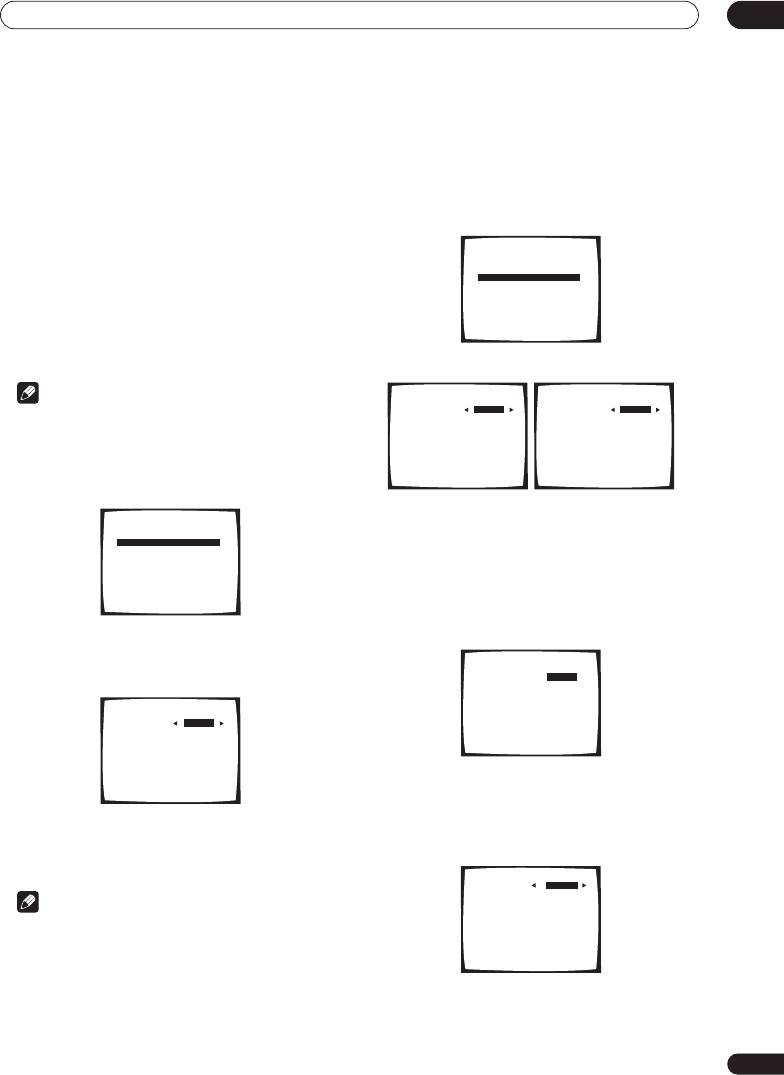
Меню System Setup (Установка системы)
06
определите, когда звук будет наивысшего качества. При
Channel Level (Уровень канала)
затруднениях самое простое решение – направить все
Настройки уровня канала позволяют отрегулировать общий
низкие частоты на низкочастотный громкоговоритель,
баланс акустической системы. Это важный фактор при
выбрав для передних громкоговорителей размер
SMALL
настройке системы домашнего театра.
(МАЛЫЙ)
.
1Выберите пункт Channel Level (Уровень канала) в
меню Manual SP Setup (Ручная настройка
Crossover Network (Разделительный фильтр)
громкоговорителей).
• Установка по умолчанию:
80Hz (80Гц)
Эта настройка определяет частоту отсечки между
4. Manual SP Setup
низкочастотными звуками, воспроизводимыми
[ a . Speaker Setting ]
[ b . Crossover Network ]
громкоговорителями, для которых выбрана настройка
LARGE
[ c . Channel Level ]
[ d . Speaker Distance ]
(БОЛЬШОЙ)
, или низкочастотным громкоговорителем и
низкочастотными звуками, воспроизводимыми
громкоговорителями, для которых выбрана настройка
SMALL
(МАЛЫЙ)
. Она также определяет частоту отсечки для
низкочастотных звуков в канале низкочастотных эффектов
(LFE).
2Выберите параметр настройки.
Примечание
4c. Channel Level
4c. Channel Level
Test Tone [ [ Auto ] ]
Test Tone [ Manual ]
• Для получения более подробной информации о настройке
размеров громкоговорителей см. раздел Speaker Setting
(Настройка громкоговорителей) выше.
1Выберите пункт Crossover Network
Enter : Next
Enter : Next
Return : Cancel
Return : Cancel
(Разделительный фильтр) в меню Manual SP Setup
(Ручная настройка громкоговорителей).
•
Manual (Ручная)
– переместите тестовый звуковой
4. Manual SP Setup
сигнал вручную от одного громкоговорителя к другому и
[ a . Speaker Setting ]
[ b . Crossover Network ]
отрегулируйте индивидуальные уровни каналов.
[ c . Channel Level ]
[ d . Speaker Distance ]
•
Auto (Автоматическая)
– отрегулируйте уровни
каналов, перемещая тестовый звуковой сигнал от одного
громкоговорителя к другому автоматически.
3 Подтвердите выбранный параметр настройки.
Тестовые звуковые сигналы начнут генерироваться после
нажатия кнопки
ENTER (ВВОД)
.
2Выберите частоту отсечки частоты.
Частоты ниже точки отсечки будут передаваться на
4c. Channel Level
низкочастотный громкоговоритель (или громкоговорители
LARGE (БОЛЬШОЙ)
размера).
Test Tone [ Manual ]
Setting Start
Please Wait
4b. Crossover Network
Caution!!
Frequency [ 80Hz ]
Test tone is
output loudly.
Return:Cancel
(THX Speaker = 80Hz)
4Отрегулируйте уровень каждого канала с помощью
кнопок
/
(курсор влево/вправо).
Если выбран пункт
Manual
, используйте кнопки
/
(курсор
вниз/вверх) для переключения громкоговорителейю. При
3 После завершения нажмите кнопку RETURN
выборе пункта
Auto
будут воспроизведены тестовые сигналы
(ВОЗВРАТ).
в порядке, показанном на экране:
Вы вернетесь в меню Manual SP Setup (Ручная настройка
громкоговорителей).
4c. Channel Level
Left [ + 0.5dB]
Center [ 0.0dB]
Right [ 0.0dB]
Примечание
Surround
R [ 0.0dB]
Surr Back R [ 0.0dB]
• Если выбрана настройка громкоговорителей THX,
Surr Back L [ 0.0dB]
Surround
L [ 0.0dB]
подтвердите, что для частоты отсечки установлено
Sub Woofer [ 0.0dB]
значение
80Hz (80Гц)
.
Return:Finish
Отрегулируйте уровень каждого громкоговорителя после того,
как начнут генерироваться тестовые звуковые сигналы.
45
Ru
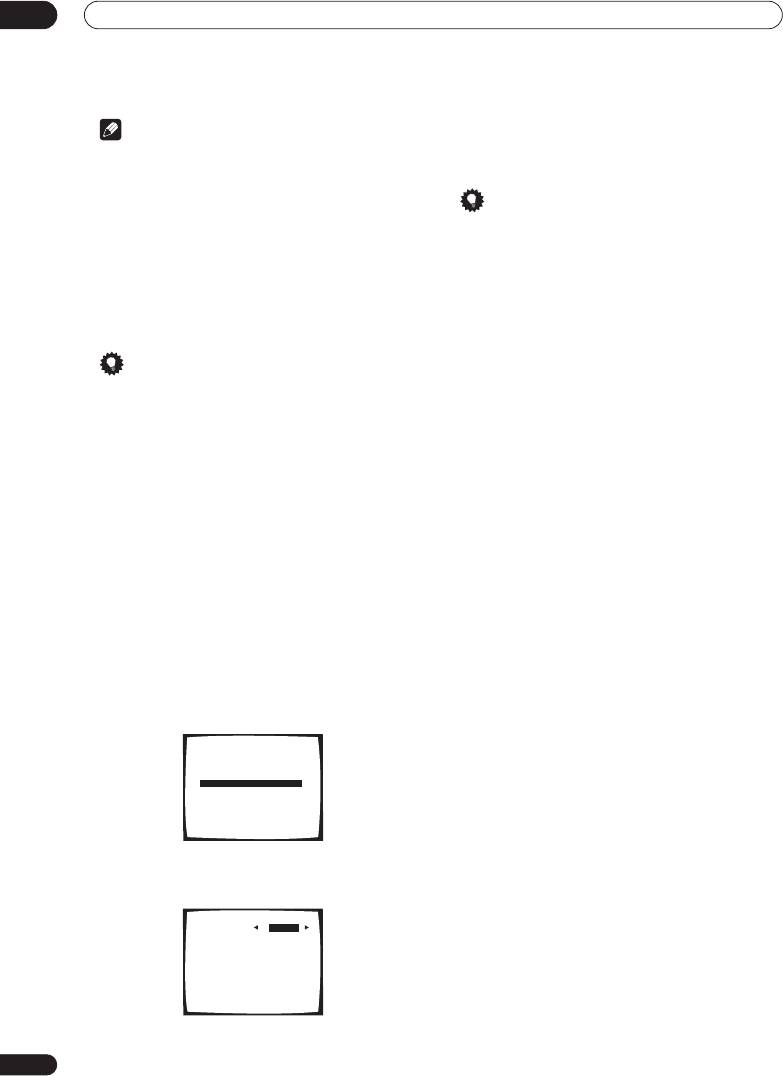
06
Меню System Setup (Установка системы)
3 После завершения нажмите кнопку RETURN
Примечание
(ВОЗВРАТ).
• Если вы используете прибор для измерения уровня
Вы вернетесь в меню Manual SP Setup (Ручная настройка
звукового давления (SPL-метр), снимите показания в
громкоговорителей).
основной точке прослушивания и установите для уровня
каждого громкоговорителя значение 75 дБ SPL (режим C-
weighting/slow reading).
Совет
• Тестовый звуковой сигнал громкоговорителя
• Для обеспечения наилучшего объемного звучания
воспроизводится с низкой громкостью. Может
убедитесь, чтобы задние громкоговорители объемного
потребоваться регулировка уровня после тестирования
звучания находились на одинаковом расстоянии от точки
при помощи текущей звуковой программы.
прослушивания.
5 После завершения нажмите кнопку RETURN
(ВОЗВРАТ).
Вы вернетесь в меню Manual SP Setup (Ручная настройка
громкоговорителей).
Совет
• Можно в любое время изменить уровни каналов при
помощи кнопок
EFFECT/CH SEL (ЭФФЕКТ/ВЫБОР
КАНАЛА)
и
+/–
на пульте дистанционного управления.
Можно установить отдельные уровни режимов
прослушивания (Standard, Home THX, Advanced и Stereo/
Direct) а также для режима
MULTI CH IN
(МНОГОКАНАЛЬНЫЙ ВХОД)
. Однако, настройки
режима прослушивания будут стерты, если для
последующей установки уровня каналов будет
использован один из режимов установки (System Setup
(Настройка системы) или Auto Setup (Автоматическая
настройка)).
Speaker Distance (Расстояние до
громкоговорителей)
Для обеспечения достаточной глубины и разделения звучания
системы необходимо указать расстояние до
громкоговорителей из точки прослушивания. Тогда ресивер
сможет установить необходимую задержку для обеспечения
эффектного объемного звучания.
1Выберите пункт Speaker Distance (Расстояние до
громкоговорителей) в меню Manual SP Setup (Ручная
настройка громкоговорителей).
4. Manual SP Setup
[ a. Speaker Setting ]
[ b. Crossover Network ]
[ c. Channel Level ]
[ d. Speaker Distance ]
2Отрегулируйте расстояние для каждого
громкоговорителя с помощью кнопок
/
(курсор
влево/вправо).
4d. Speaker Distance
Left [ 2.0 m ]
Center [ 2.0 m ]
Right [ 2.0 m ]
Surround R [ 2.0 m ]
Surr Back R [ 2.0 m ]
Surr Back L [ 2.0 m ]
Surround L [ 2.0 m ]
Sub Woofer [ 2.0 m ]
Расстояние до каждого громкоговорителя можно установить с
шагом 0,1 м.
46
Ru





